Možda je vaš suradnik odigrao šalu na vama, ili ste se (bezobzirno) prevarili s jezičnim postavkama na vašem računalu. Sada je cijelo računalo na japanskom i nemate pojma kako ga popraviti. Evo kako možete promijeniti postavke jezika na engleski - čak i ako ne možete čitati dovoljno japanskog za navigaciju.
Korak 1: Uđite u računalo
Ako je jezik vašeg računala promijenjen, možda se čak nećete moći prijaviti na svoj račun ako koristite pogrešnu tipkovnicu. Na zaslonu za prijavu, ako imate više omogućenih tipkovnica, pokraj ikone gumba za uključivanje u donjem lijevom kutu vidjet ćete malu skupinu slova. Kliknite ovu grupu slova da biste vidjeli popis tipkovnica; odaberite tipkovnicu koju želite koristiti za unos zaporke i prijavite se na svoj račun.
Korak 2: Pronađite postavke jezika

Postoji nekoliko različitih načina da dođete do postavki jezika, ali najlakše je otvoriti traku s dugmadima i pritisnuti ikonu Postavke u obliku zupčanika na dnu popisa.

Na bočnoj traci Postavke kliknite vezu na samom dnu (ispod ikona statusa) da biste otišli na zaslon postavki računala .
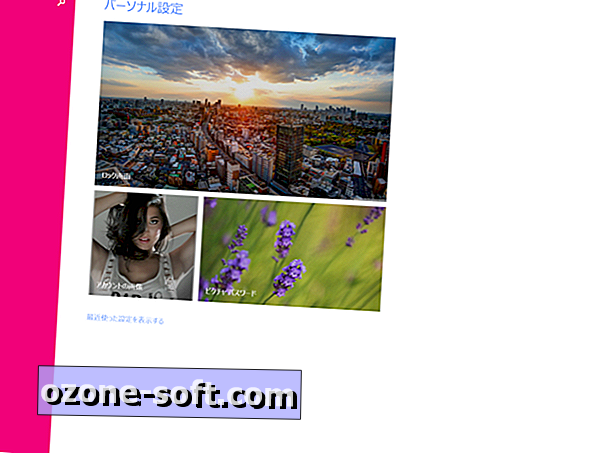
Na zaslonu postavki računala kliknite Vrijeme i jezik (sedma stavka na popisu), a zatim kliknite Regija i jezik (druga stavka na popisu).
Korak 3: Promijenite jezik
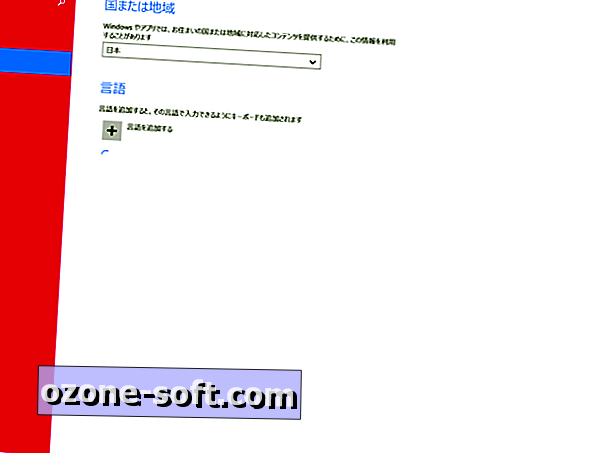
U izborniku Regija i jezik nalaze se dva odjeljka: Država ili regija i Jezici. Da biste promijenili svoj jezik, pogledajte odjeljak Jezici (drugi dio) i pronađite željeni jezik na popisu jezika.
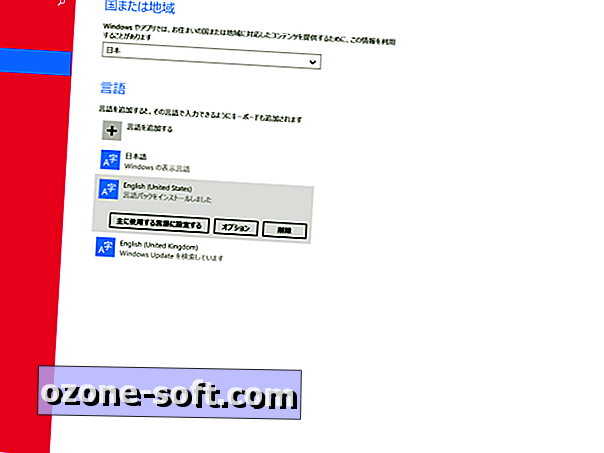
Ako postoji, kliknite ga i kliknite Postavi kao primarno (prvi gumb).
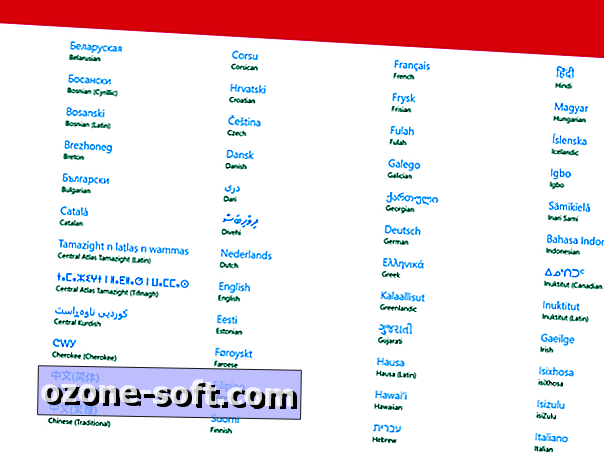
Ako je nema, kliknite znak plus pored opcije Dodaj jezik . Otvorit će se popis jezika - pronađite svoj jezik i kliknite ga da biste ga dodali u odjeljak Jezici. Zatim kliknite Postavi kao primarno da bi postao vaš primarni jezik.
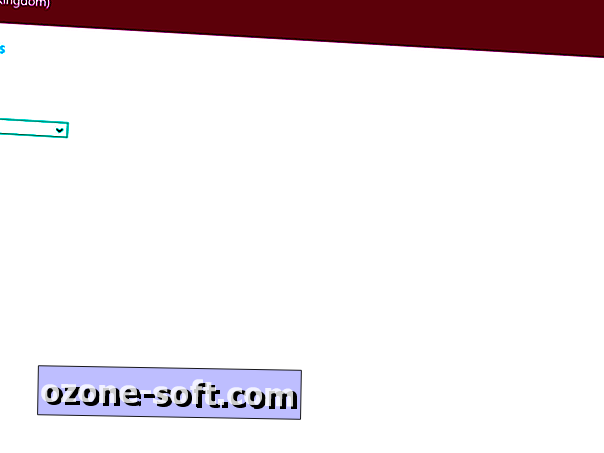
Možda ćete morati preuzeti dodatni jezični paket, što možete učiniti klikom na Mogućnosti, a zatim Preuzmi . Možda ćete se morati odjaviti s računala da bi promjene stupile na snagu.













Ostavite Komentar